
Успел поработать в двух направлениях: СМИ и маркетинге. Занимался сайтом и выпуском журнала «Выбирай.ру». Проводил онлайн-спецпроекты с локальным бизнесом и вел коммерческие аккаунты в соцсетях. More posts by Алексей Едакин.

Алексей Едакин
15 Jul 2021 • 5 МИН
В Инстаграме* для комментариев можно настроить ограничения по ключевым словам, чтобы избавиться от навязчивого спама, автоматическая система и сама хорошо с этим справляется. Также в настройках приложения есть масса функций, которые позволяют скрывать сообщения от определенных пользователей или вообще закрывать возможность комментировать посты. Разбираем все функции в новом гайде.
Зачем отключать комментарии
Дать временный бан. Можно ограничить возможность оставлять комментарии тем, кто не соблюдает правила аккаунта или просто грубит.
Как запретить писать вам в Инстаграме?
Избавиться от спама. Если страницу атакуют спамеры с однотипными сообщениями, можно добавить в фильтр ключевые слова из сообщений, и другие пользователи не увидят эти комментарии.
Снизить токсичность. Если в подписчиках кто-то регулярно грубит, этого человека проще удалить и заблокировать. Но можно и ограничить ему возможности комментирования.
Ограничить возможность высказаться. Немного спорный момент, но к нему прибегают, когда говорят на сложные или неоднозначные темы. Чтобы не допустить бури в комментах, их просто отключают.
Бороться с фейками. Если в комментариях дискредитируют личность или бренд, их тоже можно скрыть через настройки.
Вы ведете личный блог. Когда вы ведете аккаунт для себя и семьи и не хотите, чтобы его комментировали другие люди, возможность комментирования можно ограничить для тех, кто на вас не подписан, или вообще сделать аккаунт закрытым. О том, как удалить комментарии и закрыть страницу, можно узнать в статье «Чистка комментариев Инстаграма*: как удалять или прятать комменты».
Как отключить комментарии в Инстаграм*
Можно отключить комментарии в Инстаграме* сразу для нескольких категорий пользователей. Можно запретить оставлять комментарии каким-то определенным аккаунтами или сделать так, чтобы их не писал те, кто не подписан на страницу.
Как отключить комментарии для посторонних:
- Заходим в настройки Инстаграма* и выбираем пункт «Конфиденциальность».
- Переходим в раздел «Комментарии» и в пункте «Управление» выбираем «Разрешить комментарии от».
- Выбираем, кому разрешается комментировать: всем людям, друзьям или тем, на кого вы подписаны.

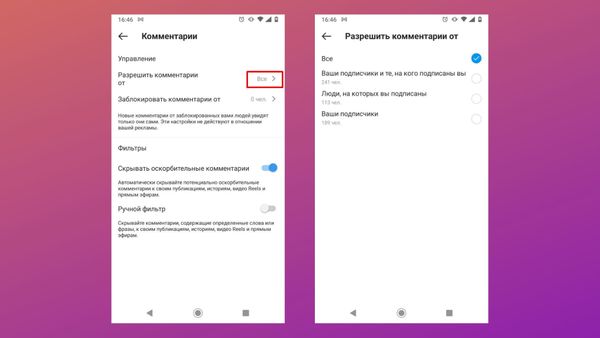
Как запретить писать вам в Инстаграм?
Как заблокировать аккаунт, чтобы он не мог писать комментарии:
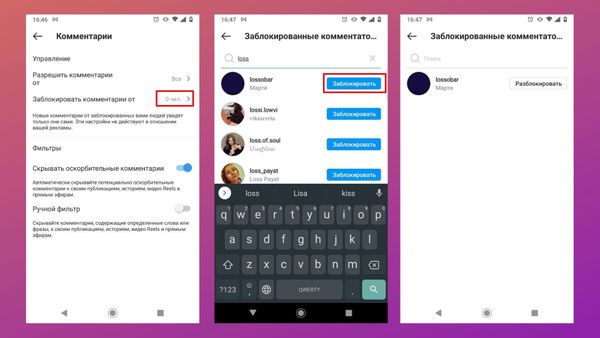
- В настройках комментариев выбираем пункт «Заблокировать комментарии от».
- Через поиск ищем аккаунты, которым нужно закрыть доступ. Можно выбрать несколько.
- Если потребуется снять ограничение – возвращаемся и убираем статус «Заблокирован».
Функция блокировки конкретного человека пригодится аккаунтам, которые практикуют временные баны для пользователей, которые нарушают правила сообщества, грубят или ведут себя токсично.
Как ограничить комментирование у профиля в Инстаграм*:

- Переходим в профиль пользователя.
- Нажимаем на три точки в правом верхнем углу.
- Выбираем «Ограничить доступ».
- После этого комментарии у вас на странице будете видеть только вы и автор, но не остальные читатели.
Как включить фильтр от спама и нецензурной лексики
Вы можете включить автоматический фильтр, который будет сам блокировать комментарии с нецензурной лексикой. Или добавить ключевые слова самостоятельно (например, «акция», «успей купить»), чтобы ограничить спам.
Как включить автоматический фильтр:

- Заходим в настройки, выбираем «Конфиденциальность».
- В окне «Комментарии» находим раздел «Фильтры».
- Включаем плашки у пунктов «Скрывать оскорбительные комментарии», «Ручной фильтр» и «Фильтровать слова, на которые часто поступают жалобы».
Как добавить стоп-слова для комментариев в Инстаграме*:

- В том же меню «Фильтры» включаем «Ручной фильтр».
- Нажиманием в поле «Слова, разделенные запятыми».
- Вводим через запятую стоп-слова, которые не хотим видеть в комментариях у себя под постами, сторис, видео и прямыми эфирами.
Как отключить комментарии в Инстаграм* под постом
Вы можете отключить комментарии в Инстаграм* в публикации, чтобы никто не мог написать комментарий. Пригодится для рекламных публикаций.
Во время публикации:
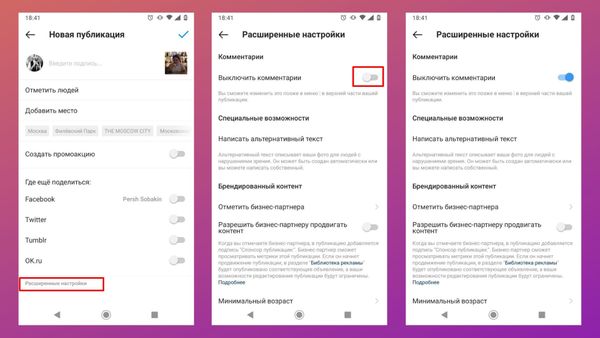
- В редакторе, после добавления фото и эффектов, выбираем пункт «Расширенные настройки».
- Переводим плашку «Выключить комментарий» в активное положение.
В SMMplanner тоже есть функция, которая позволяет отключить комментарии для поста заранее: после публикации не придется идти в соцсеть и вручную их отключать.
Отключить комментарии для отложенного поста:

- Заходим в SMMplanner и нажимаем «Запланировать пост».
- Добавляем текст, фото, хештеги и т. д.
- Выбираем соцсеть, ставим время и дату.
- Нажимаем на пункт «Отключить комментарии».
После публикации:

- Находим пост в ленте или у себя в профиле.
- Нажимаем на три точки в верхнем правом углу.
- Кликаем по «Выключить комментарии».
- Аналогично включаем обратно, если потребуется.
Отключить комментирование можно у любого поста у себя в аккаунте, независимо от того, как давно он вышел.
Как отключить комментарии в Инстаграме* в рекламе? Если кидаете пост на рекламу, то как в примере выше. Если же делаете через Ads Manager, то во время создания рекламного объявления отправляете пост на проверку себе на устройство. И как увидите в ленте – также жмете на три точки вверху и отключаете комментирование.
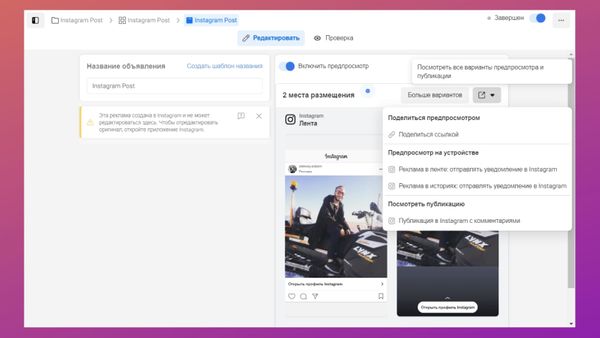
Как отключить комментарии в Инстаграм*-эфире
Вы можете отключить комментарии в прямом эфире Инстаграма*. Если включить автоматическую фильтрацию или по ключевым словам, то она будет действовать и на прямые эфиры. Но если требуется полностью отключить комментарии (а не ограничить), то это делается во время прямой трансляции.
Как отключить комментарии во время эфира:

- Запускаем прямую трансляцию.
- Нажимаем на три точки в поле для комментариев.
- Выбираем пункт «Выключить комментарии».
Как отключить ответы и реакции на сторис
В Инстаграме* нет возможности отключать комментарии для отдельных сторис – можно либо ограничить возможность комментирования для всех сторис либо вообще отключить. Доступ к функции можно получить двумя способами.
Через меню сторис:

- Нажимаем на три точки «Еще» в нижнем правом углу.
- Выбираем пункт «Настройки истории».
- В разделе «Разрешить ответы и реакции» устанавливаем ограничения: выключаем полностью или оставляем возможность комментировать только подписчикам аккаунта.
Через настройки:
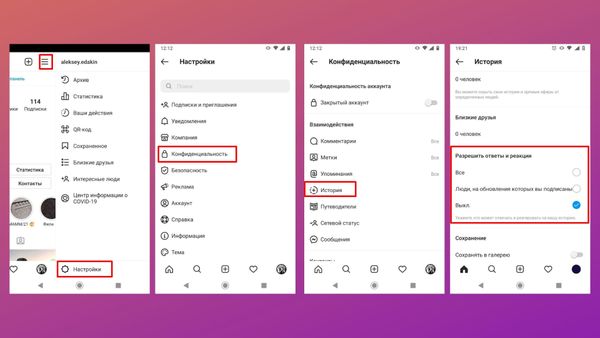
- Заходим в настройки и выбираем раздел «Конфиденциальность».
- Кликаем на пункт «Истории».
- Отключаем реакции на сторис в разделе «Разрешить ответы и реакции».
Статья обновлена. Первая публикация 29 апреля 2021 года
Источник: smmplanner.com
Как закрыть Директ в Инсте
Как закрыть Директ в Инстаграме – вопрос, возникающий у пользователей социальной сети. Подобная необходимость часто возникает, несмотря на полезные функции, что предоставляет ресурс. Здесь можно передавать фото, создавать чаты и делиться приватными изображениями. Причин для закрытия функционала много, зависит от желания собственника профиля. В статье вниманию представлена информация, можно ли закрыть раздел с общением и как сделать.

Можно ли закрыть директ в Инстаграме?
Совсем убрать мессенджер невозможно. При выполнении действий получится ограничить доступ к аккаунту. Если не получится полностью удалить общалку, в новом режиме позволено очистить ее от диалогов. Данная операция осуществляется просто:
- Открывается мессенджер.
- В списке выбирается беседа, требующая удаления.
- Требуется нажать пальцем и двинуться влево.
После выполнения данной операции диалог исчезает. Необходимо понимать, что удаляется переписка только у того, кто проводит операцию. У собеседника она будет сохранена.
Во встроенных параметрах есть настройки приватности. Позволено закрыть профиль или доступ к публикациям. В этом случае параметры смогут изучать подписчики. Собственник аккаунта в состоянии самостоятельно решить, кого добавляют в собственные поклонники.
Как закрыть Директ в Инстаграме?
Если пользователя полностью устраивает данный вариант общения в фотосети, если одновременно нет желания получать текст и фото от людей, поможет стандартная блокировка. Нужно открыть мессенджер через специальный значок.
Здесь вниманию представлены диалоги с обновлениями. Для достижения данной цели и для решения вопроса, как закрыть Директ в инсте, потребуется:
- выбрать пользователя, с которым больше нет желания общаться;
- ищется кнопка с параметрами «i»;
- требуется тапнуть;
- открывается меню, где активируется кнопка Заблокировать.

При необходимости включают и отключают push-уведомления от одного человека или нескольких лиц. Как только они будут размещать новые посты, раздел с сообщениями не отразит.
Подобную операцию можно провести с групповым чатом. Нужно быть ее организатором. Для владельца это позволит исключить ненужных участников из чата, разрешается блокировать.
Данные пользователи не смогут больше пересылать сообщения. Будет закрыт доступ в аккаунт, нельзя будет просматривать новости с фото и видео. Для блокировки и закрытия страницы с сообщениями, можно действовать одним из нижеописанных методов:
- Нажимается кнопка «Пожаловаться». Программа в этом случае попросит прописать причину, отправления письма.
- Разрешается провести прямую блокировку через занесение человека в черный список. Данный процесс заключается в нажатии на значок из трех точек.
Так как отказаться от встроенного мессенджера нет возможности, можно ограничить потом уведомлений. Этого хватит, чтобы очистить чат от лишней информации.
Подводя итоги
Работать с аккаунтом и Директом Инстаграма очень легко. Каждое действие понятно. Директ не является единственным вариантом общения. Можно его закрыть и написать в шапке профиля, как действовать и какой вариант общения является более предпочтительным. Это может быть ссылка на Вацап или номер мобильного.
В любом случае в силах каждого пользователя сделать так, чтобы сообщения из встроенного мессенджера не беспокоили.
Источник: insta-helper.com
Как закрыть директ в Инстаграме: разбираем настройки приватности
Как закрыть директ в Инстаграме (запрещен(а) в РФ) от других пользователей, если вы не хотите, чтобы вам писали? Можно ли выбрать определенных людей, которые будут отправлять сообщения? Давайте разбираться в настройках мессенджера!
Закрываем аккаунт
Многие пользователи ошибочно считают, что закрыть аккаунт полностью – значит запретить писать сообщения в Инстаграме (запрещен(а) в РФ) всем пользователям, кто не был на вас подписан. Это не совсем так!
Люди, которые не входят в число ваших фолловеров, не смогут смотреть фото и видео на странице. Но вот настройки конфиденциальности, касающиеся того, кто может вам писать (или отмечать вас под постами) – это совершенно другое!
Для подписки пользователи должны отправить специальный запрос, который вы можете одобрить или не одобрить – тогда они станут вашими «друзьями» и смогут видеть контент.

Прежде чем обсуждать, как закрыть сообщения в Инстаграме (запрещен(а) в РФ), расскажем о способе сделать аккаунт закрытым:
- Откройте приложение, перейдите в свой профиль, нажав на кнопку снизу справа;
- Найдите значок с тремя полосками наверху, нажмите на него;
- В появившемся меню переходите во вкладку «Настройки» ;
- Ищем раздел «Конфиденциальность» в списке;
- Находим на странице самую первую опцию «Закрытый аккаунт» ;
- Нажимаем на тумблер напротив, чтобы он загорелся синим.
Еще раз напомним – это не ответ на вопрос, как ограничить сообщения в Инстаграме (запрещен(а) в РФ). Вы просто закрыли аккаунт от посторонних глаз, а настройки приватности переписки нужно дорабатывать отдельно!
Разумеется, никто не мешает вам закрыть сообщения в Инстаграме (запрещен(а) в РФ) для всех пользователей, кто на вас не подписан и одновременно сделать сам профиль закрытым. Переходим ко второй части статьи, где обсудим, как выставить параметры приватности и запретить писать вам (всем подряд или только некоторым).
Настройки приватности
Вы можете сами решать, кто будет «стучаться» в ваш директ и отправлять картинки, видео, скидывать смешные сторис… Для этого достаточно просто изучить настройки приватности.
Перед тем, как выключить сообщения в Инстаграме (запрещен(а) в РФ) и настроить правила для входящих, нужно опять войти в уже знакомый раздел:
- Открываем профиль, нажимаем на кнопку меню;
- Переходим к настройкам, заходим в подраздел «Конфиденциальность» ;
- Ищем иконку «Сообщения» . Будем работать здесь!

Давайте определять, где будут отображаться запросы на переписку от пользователей. Варианта два: в общем списке чатов или во вкладке «Запросы» ! Кроме того, можно нажать на кнопку «Не получать запросы» , тогда у вас получится отключить сообщения в Инстаграме (запрещен(а) в РФ) для определенных категорий.
Теперь пройдемся по всем параметрам и выберем один из вариантов:
- Ваши подписчики
- Друзья с Фэйсбука (запрещен(а) в РФ) или те, с кем вы общались через Messenger
- Друзья друзей на Фэйсбуке (запрещен(а) в РФ)
- Пользователи, у которых есть ваш номер телефона в книге контактов
- Другие пользователи соцсети
- Другие профили на Фэйсбуке (запрещен(а) в РФ)
Вот как закрыть возможность отправлять вам файлы, текст или любые другие данные. Достаточно просто выбрать вариант «Не получать запросы» и забыть о лишних входящих!
А можно ли скрыть сообщения в Инстаграме (запрещен(а) в РФ) от определенного пользователя так, чтобы он об этом не узнал? Легко, есть специальная опция!
Рассказали всю информацию о том, как зарегистрироваться в Zoom.
- Открываем настройки, переходим в раздел «Конфиденциальность» ;
- Пролистываем меню до блока «Контакты» и находим там вкладку «Аккаунты с ограниченным доступом» .
Вот и ответ, как скрыть сообщения в Инстаграм (запрещен(а) в РФ) – поставьте курсор в строку поиска и начните вводить имя того, с кем не очень хочется общаться. Так можно добавить одного или нескольких пользователей.

Что это значит? Вы не блокируете человека, но ограничиваете взаимодействие с ним. Переписка автоматически перемещается в раздел «Запросы» , так она не будет попадаться вам на глаза – а собеседник не узнает, были ли вы в сети и прочли ли исходящее. Удобно!
Черный список
Наконец, последний вариант, как запретить сообщения в Инстаграме (запрещен(а) в РФ) – если вы хотите закрыть возможность писать определенному человеку, просто отправьте его в черный список.
Блокировка подразумевает, что пользователь не сможет отправлять вам сообщения (а еще заходить на вашу страницу, писать комментарии и отмечать ваш никнейм). Интересно?
Как посмотреть заблокированные аккаунты
- Откройте настройки, перейдите к вкладке «Конфиденциальность» ;
- Прокрутите список и найдите значок «Заблокированные аккаунты» ;
Как заблокировать пользователя
- Зайдите в профиль человека, которого необходимо заблокировать;
- Нажмите на троеточие сверху аккаунта;
- Появится графа «Заблокировать» , нажимайте ее и готово!
Вот еще способ, как скрыть сообщения в Инстаграме (запрещен(а) в РФ) полностью – теперь вас не побеспокоят. Но это все-таки крайние меры, ведь блокируется не только переписка, но и любое другое взаимодействие. К тому же, вы будете удалены друг у друга из списка подписчиков/подписок.
Рассказали все, что знали о том, как отключить сообщения в Инстаграме (запрещен(а) в РФ) в директ – способов много, остается только выбрать оптимальный для вас вариант закрыть возможность писать!
Источник: messenge.ru
